如何隨機播放 Spotify iPhone:綜合指南
“我如何享受“隨機播放”功能 Spotify? 詳細流程是怎麼樣的 如何隨機播放 Spotify iPhone?“
很有可能十分之九的音樂愛好者會這麼說 Spotify 是他們的音樂串流平台選擇。 好吧,我們不能怪他們這麼說。
Spotify 是一個受歡迎的平台,為世界各地的音樂愛好者提供超值優惠。 除了有不同的付費計劃外,大多數人喜歡的是什麼 Spotify 是它有一個任何人都可以使用的免費版本。 音樂愛好者可以 從下載歌曲 Spotify 免費.
Spotify 該應用程式也很友好並且受到大多數設備的支持,因此安裝它根本不會成為問題。 和 Spotify簡單的功能,人們可以透過它體驗無縫聆聽。
該應用程式提供了許多很棒的功能。 一個很好的例子是“隨機播放”功能。 並且,這就是本文將重點討論的內容 – 如何洗牌 Spotify iPhone手機。
利用此功能有利於人們了解新音樂並避免一遍又一遍地播放相同的歌曲。 該功能甚至可以在行動和桌面應用程式以及網路播放器上使用。
如何洗牌的過程 Spotify 對於高級帳戶擁有者來說,在 iPhone 上操作非常簡單。 對於免費版本的用戶,總是有可用的解決方法。 讓我們立即了解如何隨機播放 Spotify iPhone,我們進入第一部分。
文章內容 第 1 部分:如何隨機播放 Spotify iPhone:開啟「隨機播放」模式 Spotify iPhone 上的應用程序第 2 部分:開啟「隨機播放」模式 Spotify 使用電腦第 3 部分:如果遇到「隨機播放無法播放」問題怎麼辦?第 4 部分:額外的製作技巧 Spotify 隨時隨地播放的歌曲部分5:摘要
第 1 部分:如何隨機播放 Spotify iPhone:開啟「隨機播放」模式 Spotify iPhone 上的應用程序
正如引言部分也提到的,如何洗牌的過程 Spotify iPhone 是如此簡單,即使是初學者也不會覺得難。 只是建議您的 iPhone 上始終安裝該應用程式的最新版本。
當然,您必須使用您的帳戶詳細資料登入您的帳戶。 成功登入後,接下來必須執行以下步驟。
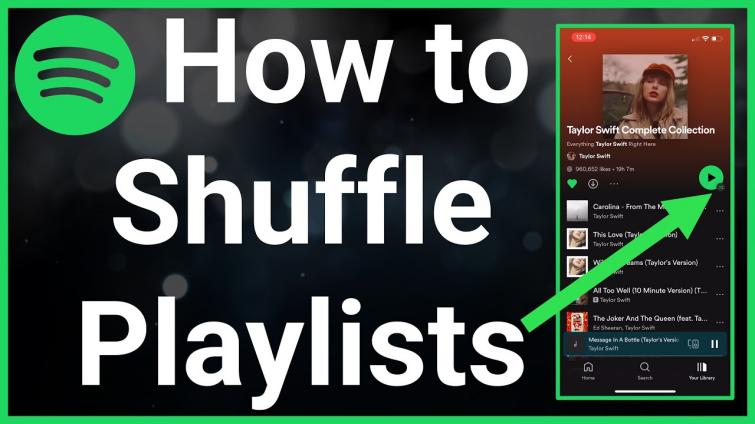
步驟1。 在你的圖書館裡, 尋找播放列表 您想要串流的內容。
第2步。 播放清單開始播放後,轉到播放螢幕,然後尋找“洗牌" 圖示. 接下來必須點擊此。 圖示變為顏色後即表示該功能已啟用 綠色.
如果您想停用此功能,過程很簡單。 您只需再次按下相同的圖示即可。
只要以上兩步,你就可以完成「如何隨機播放」的任務了。 Spotify iPhone」流程! 您是否也想知道如何在您的計算機上完成此操作? 好吧,學習如何這樣做不會給你帶來任何壞處,對嗎? 我們已經為此添加了下一部分,因此也請檢查一下。
第 2 部分:開啟「隨機播放」模式 Spotify 使用電腦
除了分享如何shuffle的過程之外 Spotify iPhone,當涉及到使用電腦做同樣的事情時,我們還想添加一些註釋。 如前所述,啟用“隨機播放”功能可以透過桌面應用程式以及 Spotify 網路播放器。 請查看以下指南。
步驟1。 在 Windows 或 Mac PC 上,您可以選擇 發射 Spotify 桌面應用程式或網路播放器(如果您喜歡使用它)。 使用您的憑證登入您的帳戶。
步驟#2。 定位 您喜歡播放的播放列表,然後開始播放。 在播放畫面的底部,您將能夠看到“洗牌“圖標。
步驟#3。 為了最終啟用“隨機播放”功能,只需觸摸該圖示即可。 應該變成“綠色” 如果成功完成。
第 3 部分:如果遇到「隨機播放無法播放」問題怎麼辦?
與大家分享後 如何隨機播放 Spotify iPhone 以及在您的電腦上,我們還將分享一些技巧,以防您在過程中遇到問題。
#1. 嘗試登出並再次登入您的帳戶
當您的裝置出現問題時,最基本的解決方案 Spotify 帳戶是嘗試登出,然後在幾分鐘後重新登入。 看看之後問題是否會解決。
#2. 檢查是否有可用更新 Spotify
Spotify 應用程式可能有故障。 也建議您檢查是否有適合您的更新 Spotify 應用程式. 直接去商店看看有沒有。 相應地下載並安裝它。
#3。 試著清算 Spotify 快取
有時會出現無法啟用隨機播放模式的問題 Spotify 可能是由於平台累積的快取所致。 您也可以嘗試清除快取 Spotify 應用程序,然後查看問題是否會解決。
#4。 您也可以使用 Spotify 洗牌機
您也可以求助於使用第三方網站,例如“Spotify Shuffler」就是為了解決這個問題。 要利用此網站,必須先確保您的電腦上的「隨機播放」模式功能 Spotify 應用程式最初已關閉。 之後,您只需前往官方網站 Spotify 洗牌器。
#5。 聯絡客戶支援團隊
如果您已盡力解決該問題,但問題仍然存在,您也可以嘗試聯繫 Spotify 支持團隊。 客戶支援隨時為用戶提供協助。 只是,有時需要等待幾天才能解決所提出的問題。
第 4 部分:額外的製作技巧 Spotify 隨時隨地播放的歌曲
很高興我們現在了解到「如何洗牌」是多麼容易 Spotify iPhone”過程。 此外,我們還分享瞭如何透過 PC 完成此操作。 現在,在本文的這一部分中,您將找到一個很棒的技巧,讓您的 Spotify 即使在應用程式本身之外也可以播放歌曲。
作為概述, Spotify 歌曲受保護 DRM。 這就是阻礙用戶退出應用程式的原因。 在您想要使用的所有設備上欣賞歌曲的唯一方法是 繞過 DRM 保護 Spotify。 但這怎麼辦呢?
幸運的是,已經有各種應用程式作為出色的工具向公眾推出,可以幫助人們處理 DRM 保護問題。 但在所有這些工具中,我們建議只使用最好的工具—— TunesFun Spotify Music Converter.
當然,它有能力執行 DRM 刪除過程。 但這個應用程式的優點在於,人們可以透過使用它來享受許多其他功能。

- TunesFun Spotify Music Converter 甚至可以支持 的轉換 Spotify 歌曲轉換為常見格式 例如 MP3、FLAC、WAV 和 AAC。 因此,使曲目足夠靈活,可以在任何裝置上播放。
- 這個程序有一個 轉換速度快 這使得人們使用起來非常方便。 它甚至支援批次處理。 如果您希望一次處理大量曲目,那麼這個工具可以滿足您的需求!
- 儘管您將對歌曲進行處理,但您可以確保仍保留其原始品質和 ID 標籤。 這個應用程式可以 無損轉換.
- 它有一個 簡單的使用者介面 安裝它是 容易 因為它的支持 Windows和Mac.
- 最新訊息 也在應用程式上一致地完成。
憑藉以上的巨大特點 TunesFun Spotify Music Converter,您想嘗試使用它嗎? 好吧,這裡概述瞭如何透過此工具進行轉換。
步驟#1。 安裝 TunesFun Spotify Music Converter 在您的電腦上並打開它。首先添加 Spotify 歌曲可以透過使用「添加文件” 菜單或透過 拖放 將它們顯示在螢幕上。

步驟#2。 選擇要使用的輸出格式。 確保也指定輸出資料夾位置。

步驟#3。 點選“轉換”選單。 這將觸發轉換過程。 DRM 刪除程式也應同時進行。

幾分鐘後,您將能夠獲得 DRM-free 和轉換後的副本 Spotify 歌曲! 現在您可以將這些曲目保存到您的裝置上並根據需要進行串流!
部分5:摘要
至此,我們確信您現在已經完全了解“如何隨機播放 Spotify iPhone「 過程。 您必須執行的步驟非常簡單,對吧? 此外,甚至可以透過桌面應用程式或網路播放器啟用此功能。 因此,如果您不是 iPhone 用戶,那根本就不是問題。
此外,如果您想訪問您的 Spotify 只要您願意,即使沒有訂閱計劃,也可以在任何設備上離線收藏,請永遠記住,您可以依賴像 TunesFun Spotify Music Converter!
發表評論